Die Notizen-App auf iPadOS bietet mehrere neue Funktionen, mit denen Sie Ihre Notizen und Listen einfacher verwalten und Ihre Ordner schnell freigeben können.
Hier erfahren Sie, wie Sie die Galerieansicht, die aktualisierte Checkliste und den freigegebenen Ordner in Notes auf iPadOS verwenden.
Galerie Schauen Sie sich die Notizen auf dem iPad an
Für iPad-Benutzer wird über die Notes-App ein neues Erscheinungsbild verfügbar sein. Anstatt Ihre Elemente in einer Liste anzuzeigen, können Sie die Galerieansicht verwenden.
1) Wählen Sie a Karte zu sehen
2) Rutsche nach unten In der Seitenleiste sehen Sie die Liste der Notizen im Ordner.
3) Berühre es Galerieansicht die Taste
Dann sehen Sie alle Notizen in diesem Ordner ordentlich in einer Box angeordnet.
Tippen Sie in der Galerieansicht einfach auf, um eine Notiz zu öffnen, organisieren Sie Ihre Notizen durch Bearbeiten, Erstellen oder Überschriften und verwenden Sie den Schieberegler oben, um die Anzeigegröße des Rasters anzupassen.
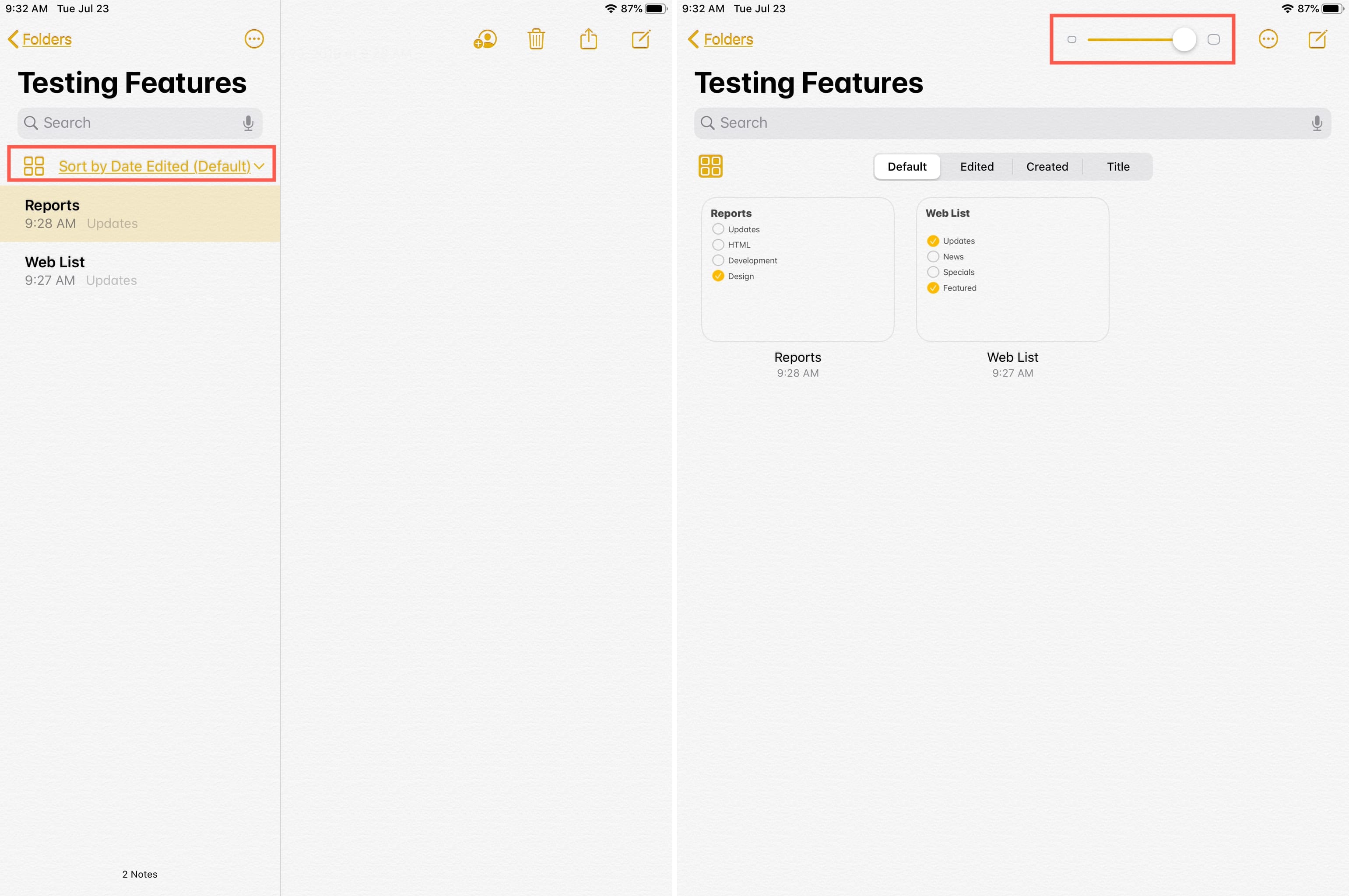
Checkliste in Notizen auf dem iPad
Sie können eine Liste in Notes auf dem iPad erstellen, aber jetzt können Sie das tun, was als automatisch markiert markiert ist. Gehen Sie nach unten. Wenn Sie feststellen, dass Ihnen diese Funktion nicht gefällt, können Sie sie erneut ändern Konfigurationen > Hinweis > Inspizierte Produkte bestellen.
Außerdem können Sie Elemente auf Ihrer Liste einfacher als zuvor neu anordnen. Wählen Sie ein Element aus der Liste aus, ziehen Sie es an eine neue Position in der Liste und legen Sie es ab.
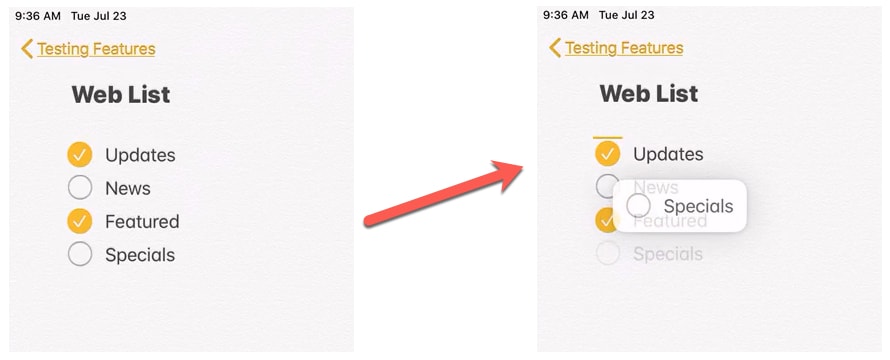
Freigegebener Ordner in Notizen auf dem iPad
Das Teilen von Notizen ist gut, aber das Teilen eines Ordners voller Notizen ist noch besser. Sie können Ordner freigeben und die Art des Zugriffs auswählen, um Empfängern zu gewähren.
1) Öffnen Sie einen Ordner und tippen Sie auf Mehr (Dreipunktsymbol) die Taste oben rechts
2) Wählen Sie Leute hinzufügen.
3) Berühren Sie vor dem Teilen Freigabeoptionen am unteren Rand des Popup-Fensters.
4) Wählen Sie eine davon Sie können Änderungen vornehmen oder Schau einfach.
5) Berühre es Pfeil Wählen Sie in der oberen linken Ecke Ihre Freigabeoptionen aus und befolgen Sie die Anweisungen zum Freigeben des Ordners.
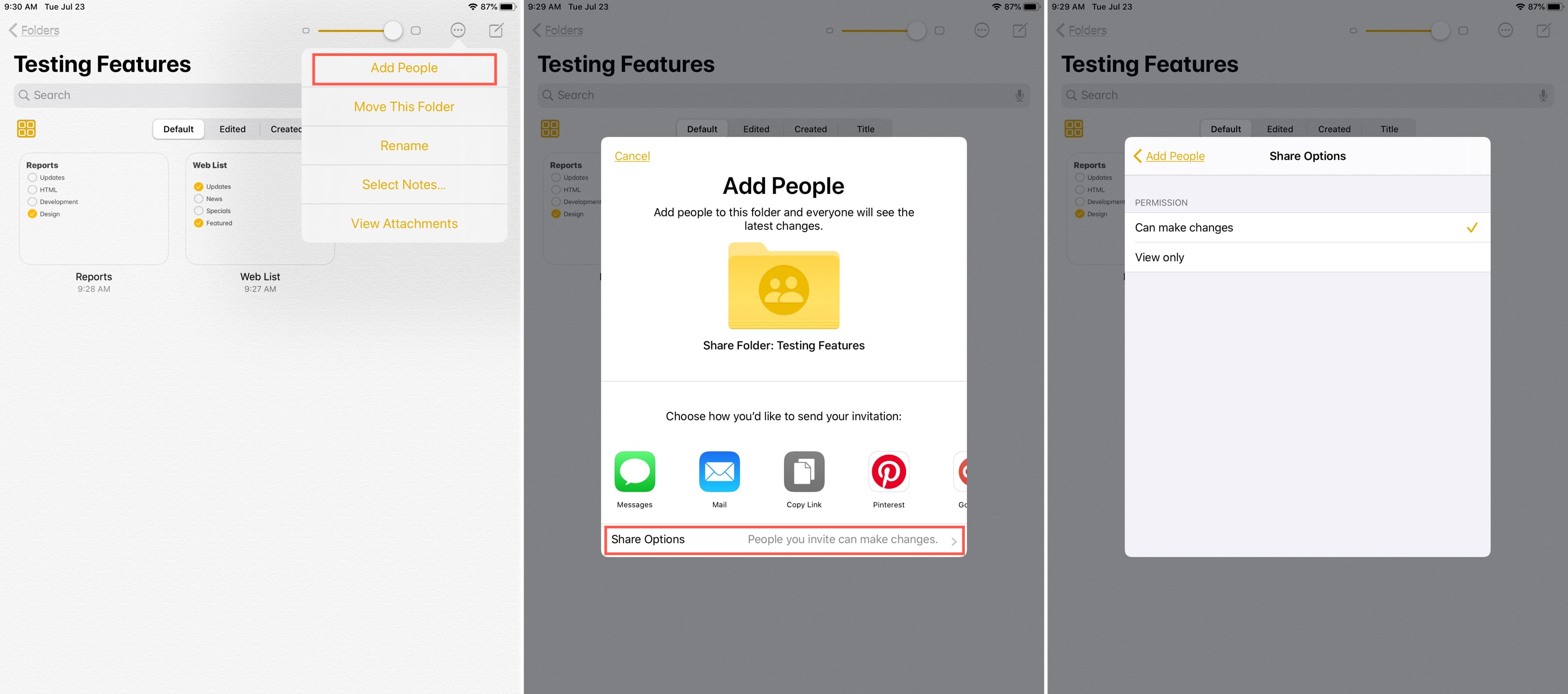
Wickeln Sie es ein
Dies ist eine benutzerfreundliche Funktion für die Notes-App auf dem iPad, mit der Sie Notizen einfach verwalten und freigeben können.
Was denkst du darüber? Neue Funktionen auf iPadOS? Denken Sie, dass dies ein nützliches Update für die Notes-App ist? Lass es uns in den Kommentaren unten wissen!
